De alguns anos para cá, é inegável o fato que o sistema operacional Ubuntu está ganhando cada vez espaço no mercado, principalmente por ser...
De alguns anos para cá, é inegável o fato que o sistema operacional Ubuntu está ganhando cada vez espaço no mercado, principalmente por ser totalmente livre e fazer tudo o que o Windows já faz, além de várias outras tarefas.
Atualmente, quase todos os programas desenvolvidos no sistema da Microsoft possuem um correspondente similar no Ubuntu, o que faz com que o usuário de um destes SOs se acostume com o outro de maneira muito fácil.
Entretanto, muitos usuários que desejam instalar o Ubuntu em seus computadores, acabam não fazendo isso por receio que algum problema aconteça durante o processo.
É claro que, numa instalação correta do Ubuntu, as chances de algum erro acontecer é praticamente zero. Porém, para as pessoas que não querem arriscar, existe uma forma muito fácil de instalar o Ubuntu, através do próprio Windows, sem nenhum perigo de perder dados e desconfigurar nada!
Instale o Ubuntu pelo Windows, de maneira muito fácil!
 O programa Wubi permite que o Ubuntu seja instalado em seu computador de uma forma muito simples, através do Windows, sem precisar modificar nenhuma partição do sistema. O único pré-requisito exigido é o espaço em disco, sendo que 4 GB já são suficientes.
O programa Wubi permite que o Ubuntu seja instalado em seu computador de uma forma muito simples, através do Windows, sem precisar modificar nenhuma partição do sistema. O único pré-requisito exigido é o espaço em disco, sendo que 4 GB já são suficientes.
Instale o Ubuntu pelo Windows, de maneira muito fácil!
 O programa Wubi permite que o Ubuntu seja instalado em seu computador de uma forma muito simples, através do Windows, sem precisar modificar nenhuma partição do sistema. O único pré-requisito exigido é o espaço em disco, sendo que 4 GB já são suficientes.
O programa Wubi permite que o Ubuntu seja instalado em seu computador de uma forma muito simples, através do Windows, sem precisar modificar nenhuma partição do sistema. O único pré-requisito exigido é o espaço em disco, sendo que 4 GB já são suficientes.
Wubi cria uma espécie de disco rígido virtual dentro da partição do Windows, não alterando nenhum outro arquivo já presente no HD.
Para que você não tenha nenhum problema instalando o Ubuntu através de Wubi, nós preparamos um tutorial que irá mostrar como proceder em todos os passos necessários, sem complicações. O programa baixa a imagem do Ubuntu automaticamente, portanto, você não precisa se preocupar com este detalhe.
Instalação do Ubuntu:
O primeiro passo da instalação consiste em acessar a página do programa Wubi em nosso site, efetuando o download e executando-o em seguida. Logo Após, a seguinte tela será exibida em seu desktop:
Instalação do Ubuntu:
O primeiro passo da instalação consiste em acessar a página do programa Wubi em nosso site, efetuando o download e executando-o em seguida. Logo Após, a seguinte tela será exibida em seu desktop:

Observando a interface de Wubi, é possível notar que existem algumas opções que precisam ser configuradas, as quais vamos explicar uma por uma abaixo:
- Instalation Drive: seleciona qual partição em seu disco rígido será utilizada para a instalação do Ubuntu;
- Instalation Size: determina a quantidade de espaço (em gigabytes) que esta instalação irá ocupar no HD, sendo que o mínimo é 4GB e o máximo 8GB;
- Desktop Enviroment: seleciona qual ambiente gráfico será instalado em seu Ubuntu por padrão:
1. Ubuntu: instala o Gnome
2. Kubuntu: instala o KDE 3.5
3. Kubuntu-KDE4: instala o KDE 4
4. Xubuntu: instala o Xfce
2. Kubuntu: instala o KDE 3.5
3. Kubuntu-KDE4: instala o KDE 4
4. Xubuntu: instala o Xfce
Caso você não saiba o que significam esses ambientes gráficos, apenas selecione a alternativa “Ubuntu”;
- Language: escolhe a linguagem do sistema instalado, no nosso caso, “PortugueseBR”;
- Username: determina o seu nome de usuário que será utilizado no Ubuntu;
- Password: se refere a senha utilizada pelo usuário determinado em “Username”. É necessário digitá-la duas vezes para garantir que você não cometeu nenhum erro de digitação.
Uma vez as opções acima devidamente escolhidas, o próximo passo consiste em clicar no botão “Install”, o qual irá baixar o Ubuntu automaticamente:

Agora, é necessário reinicializar o computador para terminar a instalação, selecioando “Reboot now” e clicando em "Finish":

Para prosseguir com a instalação, você deve selecionar a opção “Ubuntu” na tela de boot do sistema, em seguida, esperar que o processo seja concluído automaticamente.
Pronto, agora o Ubuntu está completamente instalado em seu computador!
Algumas considerações Importantes
Uma vez que todo o processo acima seja efetuado de maneira correta, o Ubuntu estará instalado em seu computador de forma totalmente funcional, possuindo praticamente todas funcionalidades comparado ao seu modo tradicional de instalação.
Algumas considerações Importantes
Uma vez que todo o processo acima seja efetuado de maneira correta, o Ubuntu estará instalado em seu computador de forma totalmente funcional, possuindo praticamente todas funcionalidades comparado ao seu modo tradicional de instalação.
Entretanto, por rodar num drive virtual, é muito comum que seu desempenho seja menor do que o Ubuntu instalado pelo modo padrão.
Portanto, recomendamos que o método de instalação descrito neste artigo seja efetuado com o objetivo de testar o sistema de um modo geral.
Para um uso ainda mais eficiente do Ubuntu, é recomendado que ele seja instalado pelo modo tradicional, através do CD.

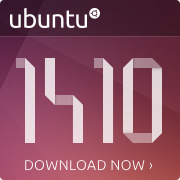


.png)



